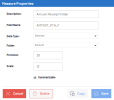Créer des mesures
Les groupes de mesures ont été introduits dans le Gestionnaire OLAP afin de forcer les utilisateurs à organiser leurs mesures en groupes pour en faciliter l'accès ultérieur.
Ils n'ont pas d'autres utilités ou d'impact, vous ne pouvez créer qu'une seule mesure globale pour tous les éléments globaux sans affecter la fonctionnalité et l'utilisabilité du cube, mais la bonne pratique est d'organiser correctement vos mesures par groupe (ex : valeurs, quantités, etc).
Pour créer une mesure, vous devez d'abord créer un dossier pour grouper les mesures.
Pour créer un groupe de mesures :
- Dans la liste des cubes, cliquez sur un cube.
- Décochez la case En production et cliquez sur
Enregistrer.
- Dans la barre de navigation, cliquez sur
Navigation et sélectionnez
Mesures.
- Dans la barre de navigation, cliquez sur
Ajouter un dossier.
- Entrez un nom pour ce dossier et cliquez sur
Enregistrer.
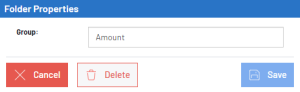
Pour créer une mesure :
- Cliquez sur la flèche déroulante pour afficher les mesures dans le groupe de mesures.

- Cliquez sur
Ajouter une mesure.
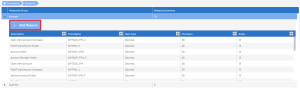
-
Configurez les paramètres suivants puis cliquez sur Enregistrer.
| Propriété de la mesure | Description |
|---|---|
| Description | Une description de la mesure. |
| Nom du champ | Le nom de la colonne dans le cube. N'utilisez que des majuscules et évitez les mots-clés SQL. |
| Type de données | Choisissez un type de données .net qui est le plus proche du type de données dans la source de données. |
| Dossier | Sélectionnez le groupe de mesures où la mesure se trouve. |
| Précision | La taille du type de données (le cas échéant). |
| Échelle | Nombre de décimales. |
| Additionnable | Une somme de la valeur au niveau de l'agrégation du cube est effectuée. Lorsque vous utilisez des mesures (ex : Quantité, Montant, Marge, Coût, etc.), le cube effectue un calcul des agrégats pour afficher leur somme. Si option n'est pas sélectionnée, les mesures resteront à 0. Il est fortement recommandé de laisser cette option sélectionnée. |